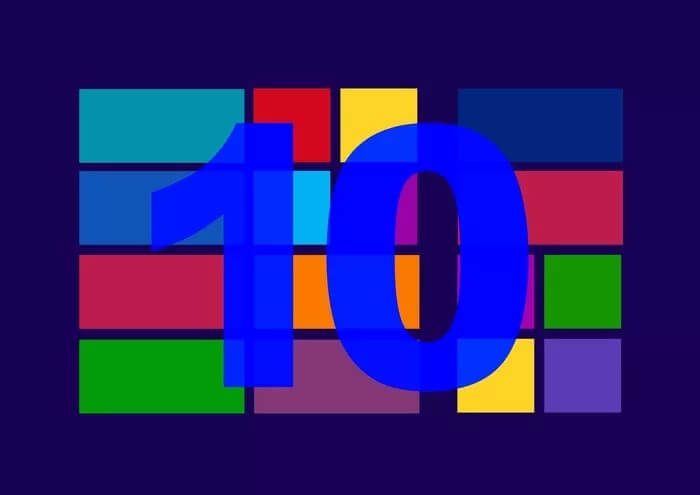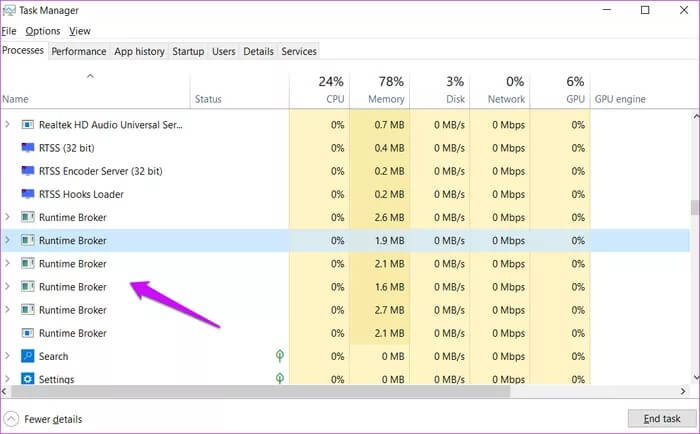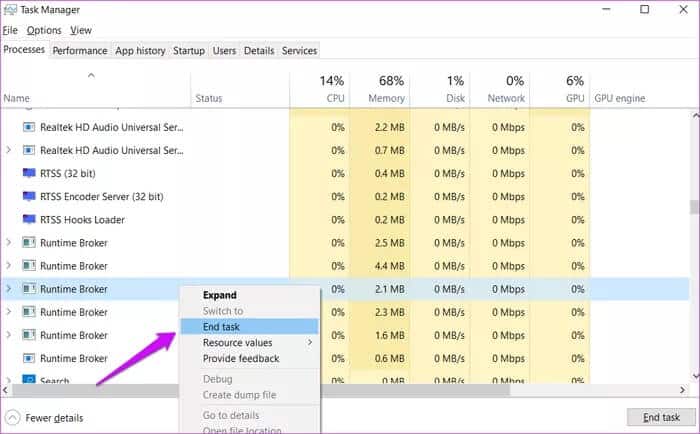Windows 10의 런타임 브로커란 무엇이며 이에 대해 걱정해야 합니까?
Windows 사용자의 가장 일반적인 불만 중 하나는 컴퓨터가 시간이 지남에 따라 느려지는 경향이 있습니다. 그런 다음 작업 관리자를 열어 Windows PC를 피로하게 만드는 모든 리소스를 사용하는 응용 프로그램이나 프로세스를 확인할 수 있습니다. 광범위한 프로세스 목록 중에서 Runtime Broker가 백그라운드에서 실행 중이라는 것을 찾을 수 있습니다. Runtime Broker 프로세스가 무엇인지 궁금할 수 있습니다. 또한, 당신은 그것에 대해 걱정해야합니까? 당신의 고민에 답해드리겠습니다
Runtime Broker는 Microsoft에서 자체 개발하며 Windows와 함께 사전 설치되어 제공됩니다. RuntimeBroker.exe는 실행 가능한 시스템 파일이며 작업 관리자의 프로세스 탭에서 실행되고 있습니다. 이 프로세스가 무엇인지, 어떻게 작동하는지, 왜 필요한지, 필요한 경우 문제를 해결하고 수정하는 방법을 알아보겠습니다.
런타임 브로커란?
Microsoft에서 개발했으며 Windows 8 이후 Windows 운영 체제의 일부였습니다. 핵심 Windows 시스템 프로세스 중 하나를 흔들었지만 대부분 UWP(Universal Windows Platform) 응용 프로그램이 실행 중일 때만 작동합니다. Windows 8에서는 이러한 앱을 Metro 앱이라고 했습니다. 컴퓨터를 켜는 것만으로는 작동하지 않습니다. 따라서 UWP 앱을 열면 런타임 브로커가 트리거되고 특정 앱이 문제 없이 실행되고 있는지 확인하기 위해 계속 실행됩니다. 그렇기 때문에 명백한 이유로 이 작업을 종료하지 않는 것이 좋습니다. 여전히 닫으면 모든 UWP 앱과 호환되는 앱이 이상하게 작동하거나 충돌할 수 있습니다.
RuntimeBroker.exe의 작업은 열려 있는 모든 응용 프로그램에 필요한 권한이 있고 이를 사용자에게 선언했는지 확인하고 확인하는 것입니다. 이러한 권한에는 카메라, 마이크, 파일 등에 대한 액세스가 포함될 수 있습니다. 이것이 위의 스크린샷에 Runtime Broker의 여러 인스턴스가 있음을 알 수 있는 이유입니다. 스크린샷을 찍을 당시 실행 중인 앱이 많았기 때문입니다.
Runtime Broker는 Microsoft Store에서 설치된 앱에 대한 권한만 확인합니다. 중요한 시스템 프로세스이기 때문에 이 프로세스를 영구적으로 비활성화하거나 종료할 수 있는 방법이 없습니다.
런타임 브로커가 필요한 이유
이것은 Runtime Broker를 우리의 보안 및 개인 정보 보호 장치로 만듭니다. Microsoft Store에서 앱을 설치하더라도 작업을 수행하는 데 필요하지 않은 권한을 요청할 가능성이 있습니다. 런타임 브로커는 이 특정 권한으로 앱을 허용/비허용할지 묻는 팝업을 표시합니다.
어떤 응용 프로그램이 컴퓨터의 일부에 액세스할 수 있는지에 대한 필요한 감독을 제공합니다. 하드 디스크나 웹캠에 대한 권한을 요청하는 악성 프로그램으로 가득 찬 악성 앱을 원하지 않습니까? 개인 정보를 보호하고 안전하게 유지하려면 RuntimeBroker.exe가 필요합니다.
런타임 브로커에 대해 언제 걱정해야 하나요?
마이크로소프트 .노트 RuntimeBroker.exe는 기껏해야 몇 메가바이트 이상의 메모리를 소비하지 않아야 합니다. UWP 앱을 일시적으로만 열면 RAM 및 CPU 사용량이 잠시 급증할 수 있지만 괜찮습니다. Ctrl + Shift + Esc 키를 눌러 작업 관리자를 열고 프로세스 탭에서 상태를 확인합니다. 많은 양의 메모리를 사용하는 경우에는 몇 가지 이유가 있을 수 있습니다.
맬웨어 또는 바이러스는 Runtime Broker처럼 실행될 수 있으므로 시스템의 바이러스 백신은 이를 그대로 둡니다. 설치한 UWP 앱 중 하나가 오작동하여 런타임 브로커가 경우에 따라 더 많은 RAM 또는 CPU를 소비할 수 있습니다. 그것은 수 있습니다 메모리 누수 한 번 발생했지만 이후 Microsoft에서 업데이트로 수정했습니다. 이러한 상황이 발생할 수 있다고 생각되면 걱정해야 하지만 문제를 해결하는 데 도움이 되는 몇 가지 솔루션이 있습니다.
Windows에서 런타임 중재 리소스 소모 문제를 해결하는 방법
가장 쉬운 것부터 시작하여 빌드하겠습니다. 그럴 이유가 없는 한 최악의 상황을 가정하지 맙시다. 예를 들어 개방형 네트워크 또는 공용 Wi-Fi를 사용하여 인터넷에 액세스했습니까? 의심스러운 사이트를 방문하거나 열었습니까?
1. 작업을 종료하고 다시 시작
나는 당신이 말한 것을 알고 있지만 이것은 다릅니다. Runtime Broker 작업이 종료되면 몇 초 안에 자동으로 다시 시작되며 열려 있는 응용 프로그램이 영향을 받을 수 있습니다. 모든 작업을 저장하고 수행하고 즉시 컴퓨터를 다시 시작하십시오.
단계1 : 마우스 오른쪽 버튼으로 클릭 RuntimeBroker.exe 프로세스 결정 일을 끝내라.
단계2 : 준비 컴퓨터를 켭니다 언제나처럼 시작 메뉴에서
특정 응용 프로그램을 실행하면 RuntimeBroker.exe 문제가 발생하는 패턴을 발견하셨습니까? 그렇다면 이 앱을 제거하고 다시 확인하십시오. 개발자에게 문의하여 패치를 사용하여 수정할 수 있는 메모리 누수가 실제로 있는지 확인하십시오.
2. 모두 확인
실행 중인 모든 것을 닫고 선택한 바이러스 백신으로 컴퓨터 전체 검사를 수행하십시오. 나는 사용하는 것이 좋습니다 Windows Defender를 , 이제 Windows 보안 제품군의 일부이지만 아무거나 사용할 수 있습니다.
이 작업이 완료되면 Malwarebytes를 다운로드하여 설치하고 다른 검사를 실행합니다. 바이러스 백신 앱은 맬웨어를 찾는 데 능숙하지 않습니다.
실행할 때마다 다운로드해야 하는 Microsoft Safety Scanner를 다운로드하여 실행합니다. 이것은 문제의 범위를 좁힐 것입니다.
윈도우 실행
이제 Runtime Broker가 시스템 앱이라는 것을 알았으므로 걱정할 필요가 없습니다. 갑자기 리소스를 소비하는 경우 응용 프로그램 중 하나가 리소스를 소비하고 있을 수 있습니다. 가능성이 있어 보이지만 아직 RuntimeBroker.exe를 사칭하는 바이러스나 맬웨어에 대한 보고가 많지 않습니다. 대부분 메모리 누수 또는 실행 중인 UWP 앱입니다. 멀웨어 및 바이러스 검사를 실행하여 안전할 수 있습니다. Runtime Broker 및 UWP 앱에 이상한 경험이 있습니까? 아래 의견에서 경험을 공유하십시오.